相信已经有很多的用户都给自己的电脑安装上了win10系统了吧,但是据一些用户反映,在安装win10系统后,会发现居然没有网络,这是怎么回事呢?因为一般而言,新装系统在驱动安装好之前是没有网络的,所以先从别的电脑上下载网卡驱动来进行下载安装,下面,就是具体的操作。
有华硕的用户反映,在安装系统后,就没有了网络,不知道是因为什么原因,还是说自己的安装的方式错了,其实这一大程度上跟网卡驱动有关,怎么去下载安装这个华硕笔记本网卡驱动,下面,小编就跟大家分享下载安装华硕笔记本网卡驱动的教程。
华硕笔记本网卡驱动怎么安装
依次选中菜单【开始】,选择【运行】
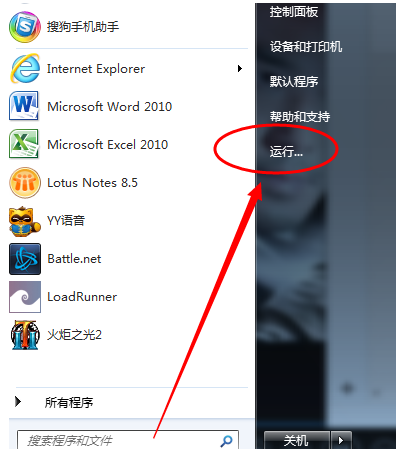
安装驱动电脑图解1
输入命令【dxdiag】,启动DirectX诊断工具。
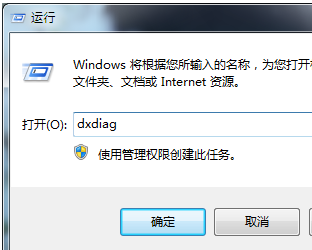
华硕笔记本电脑图解2
在DirectX诊断工具中的【系统】--【系统信息】下可以查看到笔记本的型号,如小编的华硕笔记本 型号是:K42JZ。
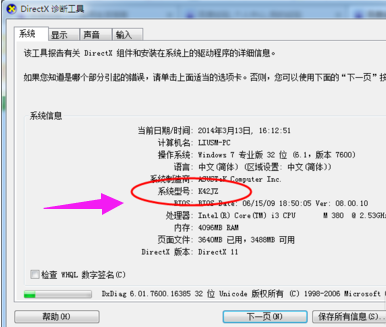
华硕笔记本电脑图解3
百度一下【华硕官网】就可以找到了。进入官网后,点击【服务与支持 】菜单。
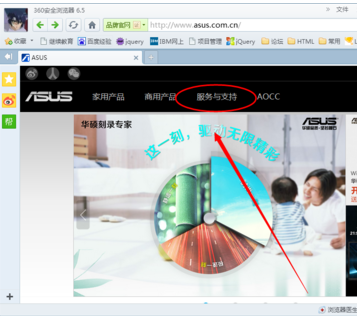
安装驱动电脑图解4
搜索笔记本相应的型号,如K42JZ。
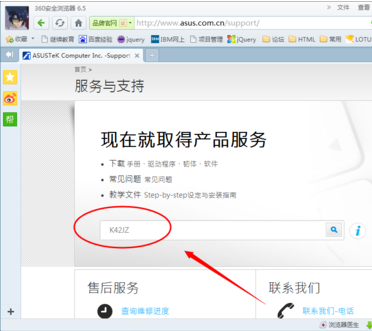
安装驱动电脑图解5
网站找到相应的笔记本型号的详细信息,在【驱动程序和工具软件】下选择操作系统的位数
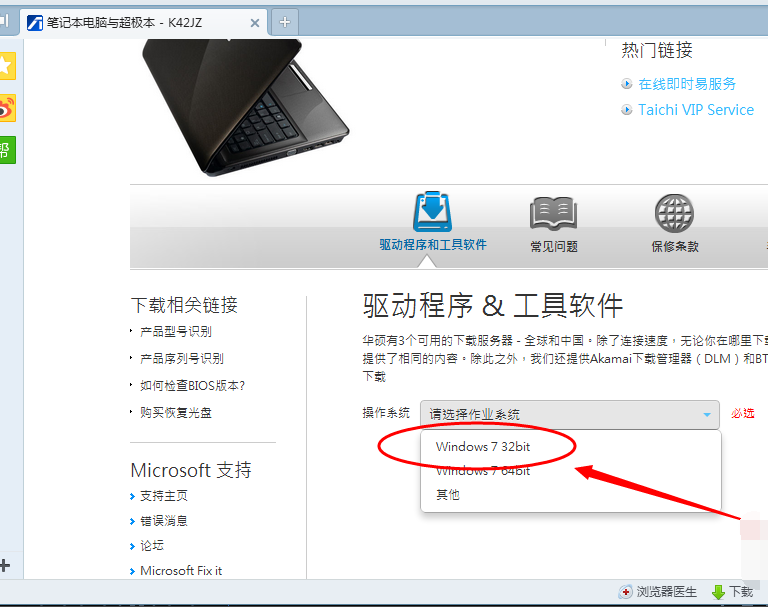
华硕电脑图解6
在驱动列表中找到网络驱动程序,打开下拉菜单,点击下载按钮进行下载。
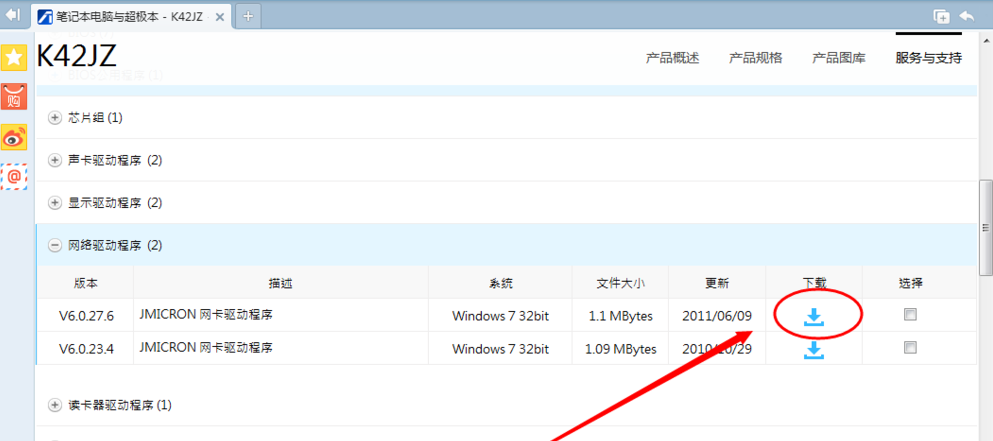
安装驱动电脑图解7
下载完成后,解压,双击setup.exe程序根据安装向导提示安装。
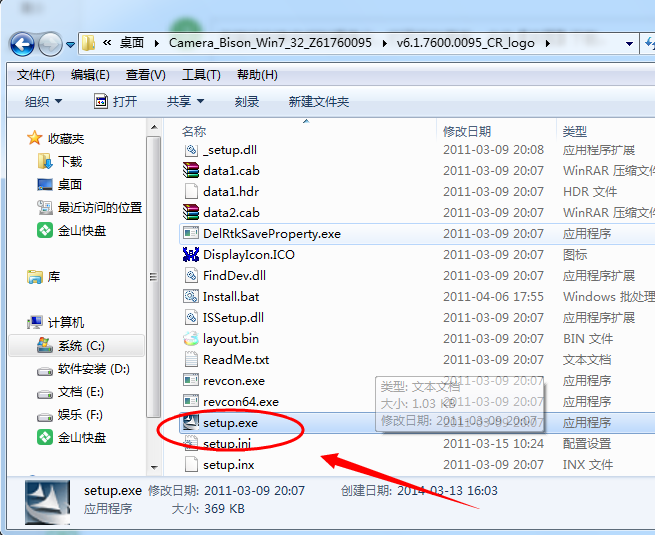
华硕笔记本电脑图解8
以上就是下载安装华硕笔记本网卡驱动的相关操作了。